nội dung
Hàm tính % trong Excel là một công cụ vô cùng hữu ích giúp bạn nhanh chóng xác định tỷ lệ phần trăm trong các phép tính. Trong bài viết này, chúng ta sẽ cùng tìm hiểu 3 công thức hàm tính phần trăm trong Excel chuẩn nhất, đi kèm ví dụ minh họa cụ thể để bạn dễ dàng áp dụng vào công việc hàng ngày.
Tại sao nên biết hàm tính % trong Excel?
Khi làm việc với khối lượng lớn dữ liệu, khả năng tính toán tỷ lệ phần trăm giúp bạn nhanh chóng nhận diện mối quan hệ giữa các con số. Ví dụ, trong phân tích tài chính, phần trăm cho thấy mức tăng trưởng doanh thu, tỷ lệ lãi gộp hay phần trăm chi phí so với ngân sách. Thay vì chỉ nhìn vào con số tuyệt đối, việc biểu thị dữ liệu bằng tỷ lệ phần trăm giúp thông tin trở nên dễ hiểu hơn, làm nổi bật xu hướng, thay đổi và sự tương quan giữa các yếu tố.
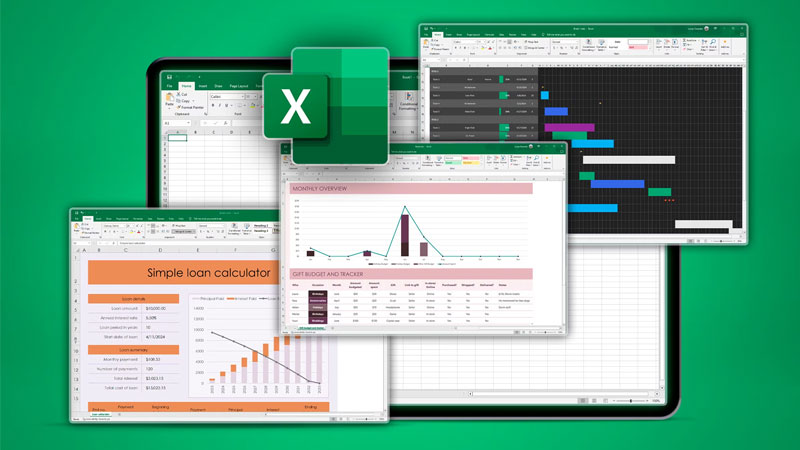
Sau khi có được các con số phần trăm, bạn có thể dễ dàng trực quan hóa dữ liệu qua biểu đồ hoặc đồ thị. Biểu đồ hình tròn, cột, hay đường thẳng đều giúp truyền tải ý nghĩa dữ liệu một cách trực quan, phục vụ tốt cho các bài thuyết trình, báo cáo, hoặc phân tích định hướng chiến lược. Việc này không những giúp bạn hiểu rõ bản chất vấn đề mà còn hỗ trợ người khác tiếp nhận thông tin một cách mạch lạc hơn.
Ngoài ra, Excel là công cụ hỗ trợ đắc lực trong việc quản lý ngân sách. Tính phần trăm chi tiêu, phân bổ chi phí hay so sánh tỷ lệ lợi nhuận đều dựa vào khả năng xử lý phần trăm chính xác. Từ đó, bạn có thể kiểm soát tài chính hiệu quả, phát hiện lỗ hổng trong kế hoạch chi tiêu, cũng như đưa ra quyết định phù hợp với tình hình thực tế.
Cách định dạng phần trăm trong Excel
Sử dụng tính năng Percentage format (hàm tính % trong Excel) không chỉ tiết kiệm thời gian mà còn hạn chế sai sót trong quá trình nhập và trình bày dữ liệu. Thay vì hiển thị các con số thập phân như 0.25 hay 0.87, Excel sẽ tự động chuyển đổi thành 25% hoặc 87% khi định dạng phù hợp được áp dụng. Đây là thao tác cơ bản nhưng rất cần thiết trong quá trình phân tích dữ liệu, đặc biệt khi bạn cần trình bày thông tin một cách ngắn gọn, dễ hiểu cho người khác.
Bước 1: Chọn ô hoặc vùng dữ liệu bạn muốn hiển thị dưới dạng phần trăm. Trên thanh công cụ, chuyển sang tab Home.

Bước 2: Trong nhóm Number, nhấn vào biểu tượng % để áp dụng định dạng phần trăm.
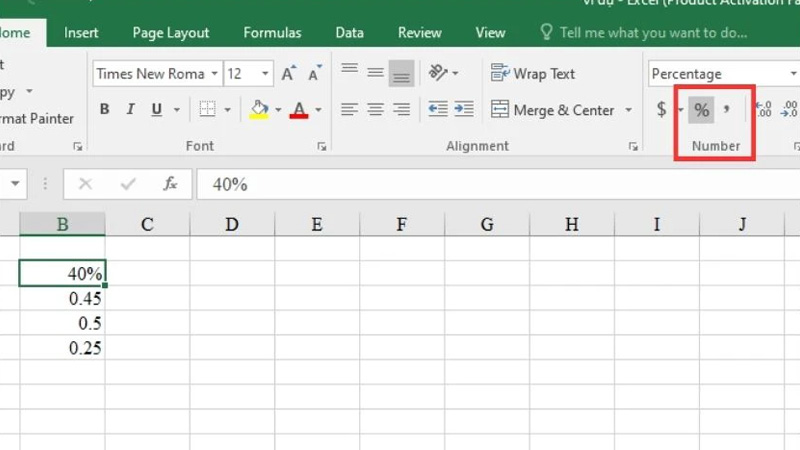
Bước 3: Tùy chọn khác: Nhấp chuột phải vào ô cần định dạng → chọn Format Cells → trong hộp thoại hiện ra, chọn mục Percentage → nhấn OK.
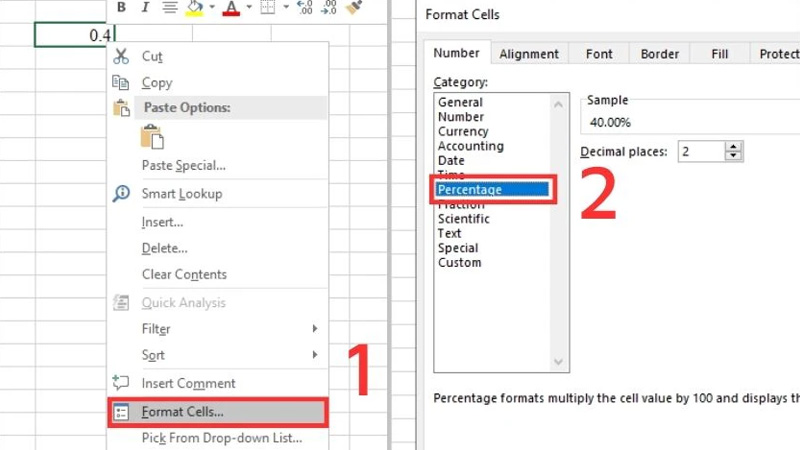
Sau khi thực hiện xong, Excel sẽ tự động hiển thị số liệu với ký hiệu %, giúp bảng tính của bạn trở nên rõ ràng và chuyên nghiệp hơn.
Công thức hàm tính % trong Excel cơ bản
Để làm việc hiệu quả với dữ liệu số trong Excel, việc nắm được công thức hàm tính % cơ bản là điều rất quan trọng. Những công thức này giúp bạn nhanh chóng tính tỷ lệ, so sánh giá trị, theo dõi sự thay đổi hoặc phân tích hiệu suất mà không mất quá nhiều thời gian. Dưới đây là các cách tính phần trăm phổ biến, dễ áp dụng trong nhiều tình huống thực tế.
Tính tỷ lệ % một giá trị trong tổng
Trong quá trình xử lý dữ liệu, việc tính tỷ lệ phần trăm của một phần so với tổng thể là thao tác phổ biến và cần thiết, đặc biệt khi bạn muốn biết một đối tượng chiếm bao nhiêu phần trăm trong toàn bộ tập hợp. Excel cung cấp cách thực hiện đơn giản, nhanh chóng và chính xác, giúp bạn tiết kiệm thời gian khi phân tích thông tin. Tỷ lệ phần trăm không chỉ làm rõ mối quan hệ giữa các số liệu mà còn giúp trực quan hóa dữ liệu rõ ràng hơn khi trình bày trong báo cáo, bảng biểu hoặc biểu đồ.
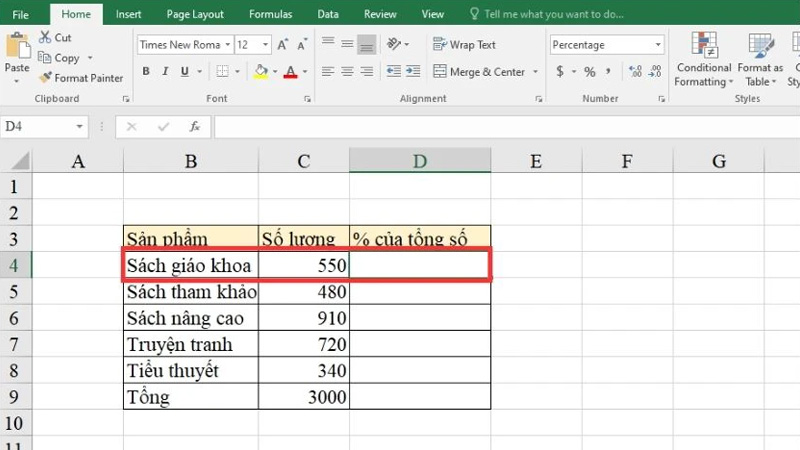
Để thực hiện, bạn cần xác định trước ô chứa giá trị cần tính (ví dụ: ô C4 là số sách giáo khoa) và ô chứa tổng giá trị (ví dụ: ô C9 là tổng số sách). Sau đó, tại ô muốn hiển thị kết quả, nhập công thức: =C4/C9. Cuối cùng là nhấn chọn Enter để xem kết quả.
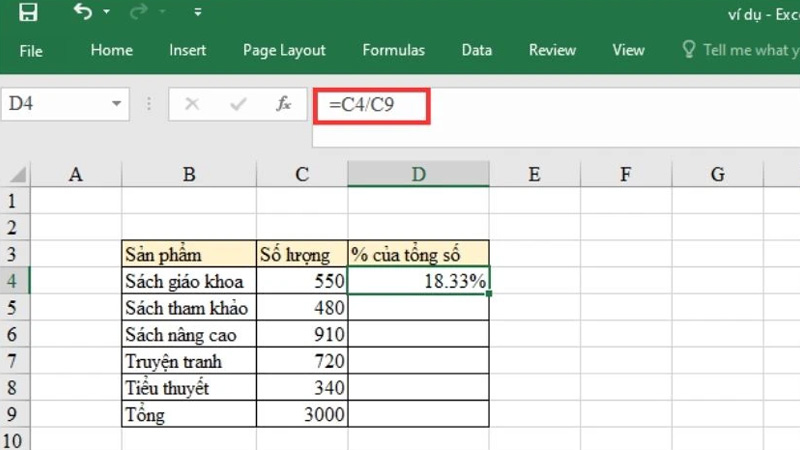
Tính tỷ lệ % từng phần trong nhiều hàng
Để đơn giản hóa quá trình và đảm bảo tính chính xác trong hàm tính % trong Excel, bạn nên sử dụng hàm SUMIF kết hợp phép chia cho tổng giá trị toàn bộ dữ liệu. Công thức này cho phép bạn nhanh chóng tính tổng có điều kiện, sau đó tính tỷ lệ phần trăm một cách hiệu quả. Đây là một cách tiếp cận thông minh, tiết kiệm công sức và đặc biệt hữu ích trong các báo cáo phân tích, thống kê sản lượng hay kiểm kê hàng hóa theo từng nhóm cụ thể.
Chúng ta có công thức là: =SUMIF(range, criteria, sum_range) / total
Trong đó:
- range: Là phạm vi chứa dữ liệu bạn muốn kiểm tra điều kiện. Ví dụ, nếu bạn đang lọc theo tên sản phẩm, thì range sẽ là cột chứa tên các sản phẩm.
- criteria: Là điều kiện cụ thể mà bạn muốn áp dụng để chọn các giá trị cần tính.
- sum_range: Là phạm vi các ô có giá trị bạn muốn cộng khi điều kiện ở range được đáp ứng. Đây là phần sẽ được tính tổng nếu điều kiện đúng.
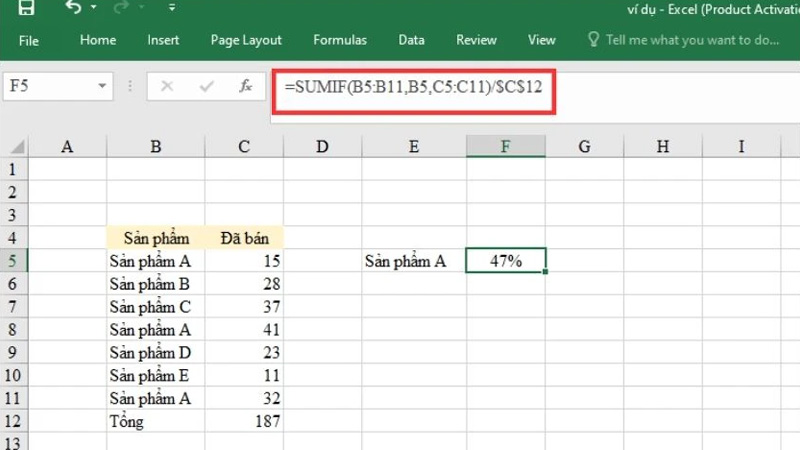
Để áp dụng công thức bạn hãy vận dụng vào ví dụ minh họa, sau đó xác định cột chứa tên sản phẩm (ví dụ: B5:B11) và cột chứa số lượng tương ứng (ví dụ: C5:C11). Kế đến là nhập công thức =SUMIF(B5:B11, “A”, C5:C11)/$C$12 cũng như nhấn Enter và định dạng kết quả theo dạng phần trăm.
Công thức hàm tính % thay đổi trong Excel
Công thức hàm tính % trong Excel thay đổi giúp bạn dễ dàng đo lường mức tăng hoặc giảm giữa hai giá trị theo thời gian hoặc giữa các giai đoạn khác nhau. Đây là công cụ quan trọng trong việc phân tích xu hướng, so sánh hiệu suất và đánh giá sự biến động của dữ liệu một cách trực quan và chính xác.
Tính phần trăm thay đổi giữa 2 hàng
Việc tính phần trăm thay đổi giữa hai dòng liên tiếp giúp bạn nắm bắt mức độ biến động theo thời gian hoặc theo từng giai đoạn cụ thể. Đặc biệt, với những công việc mang tính tiến độ, theo dõi tỷ lệ thay đổi tích lũy giúp bạn dễ dàng đánh giá mức độ hoàn thành và điều chỉnh kế hoạch phù hợp. Đây là cách tiếp cận thường được sử dụng trong các báo cáo sản xuất, quản lý dự án, theo dõi tiến độ công việc hay đánh giá hiệu quả hoạt động theo từng ngày, tuần hoặc tháng.
Bước 1: Tại cột D, tính năng suất tích lũy theo từng dòng bằng công thức: =SUM($C$2:C2). Lưu ý, bạn cần cố định điểm bắt đầu bằng ký hiệu $ trước hàng và cột.
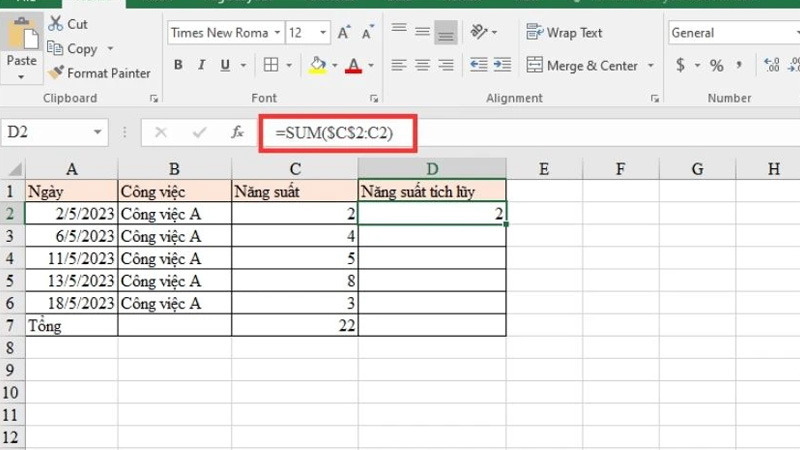
Bước 2: Tại cột E, tính phần trăm tích lũy bằng cách chia giá trị ở cột D cho tổng năng suất, ví dụ ở ô C7: =D2/$C$7. Sử dụng tham chiếu tuyệt đối $C$7 để không thay đổi khi sao chép công thức.
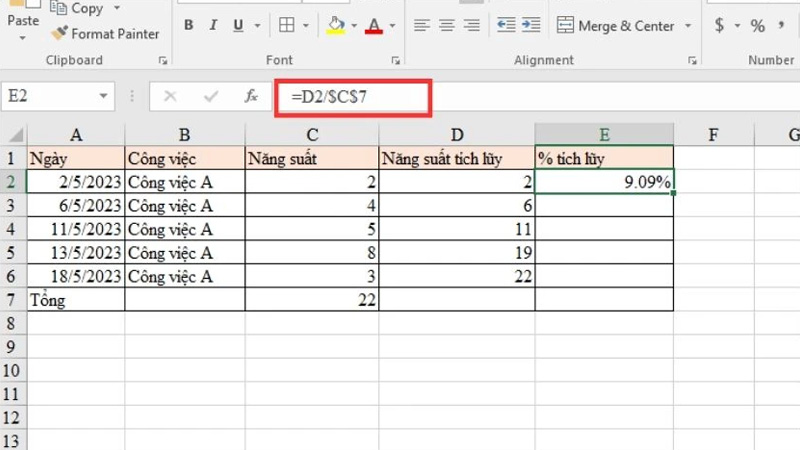
Sau khi hoàn tất, kết quả tại dòng cuối cùng sẽ là 100%, cho thấy toàn bộ công việc đã hoàn thành.
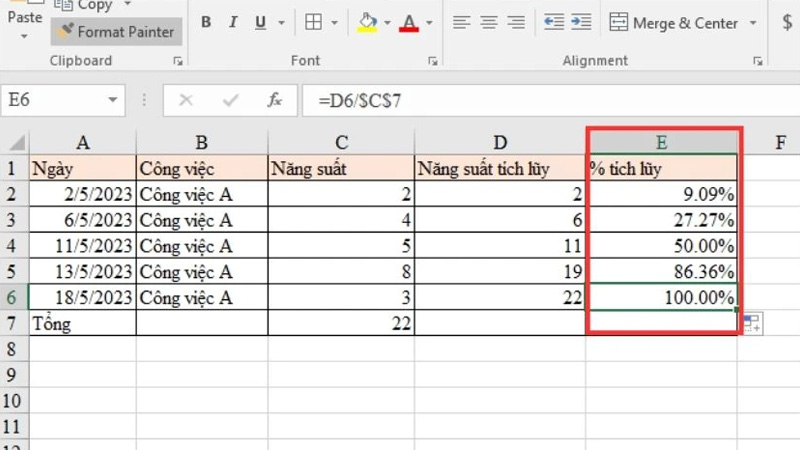
Tính phần trăm thay đổi 2 cột
Việc hàm tính % trong Excel thay đổi giữa hai cột là một thao tác quan trọng giúp bạn nhanh chóng đánh giá xu hướng tăng hoặc giảm của dữ liệu theo thời gian hoặc giữa hai nhóm khác nhau. Cách tính này thường được áp dụng trong nhiều tình huống như so sánh doanh thu các tháng, theo dõi biến động giá cả, phân tích số lượng sản phẩm bán ra, hay đánh giá sự tăng trưởng của từng chỉ số. Qua đó, bạn có thể dễ dàng đưa ra nhận định cụ thể về mức độ thay đổi và hiệu quả của từng giai đoạn.
Chúng ta có công thức là Tỷ lệ phần trăm (%) = (Giá trị mới – Giá trị cũ) / Giá trị cũ.
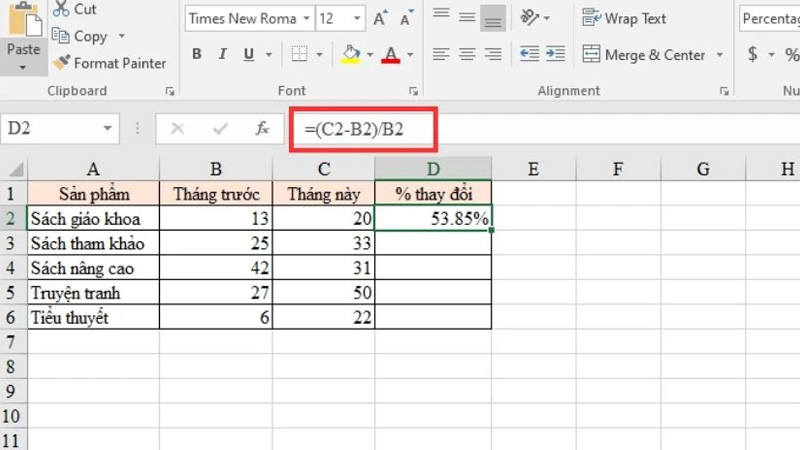
Ví dụ minh họa, bạn có một bảng tính và cần biết được tỷ lệ phần trăm ở cột D (ô D2) thì nhập công thức: =(C2-B2)/B2. Tiếp đến là nhấn Enter để hiển thị kết quả. Cuối cùng, bạn chỉ cần kéo công thức xuống các dòng dưới bằng cách di chuột vào góc dưới bên phải ô D2 rồi kéo xuống.
Cách tính giá trị của tổng số khi biết tỷ lệ % trong Excel
Trong nhiều tình huống thực tế, bạn thường gặp bài toán tính toán giá trị tổng hoặc số tiền cuối cùng dựa trên một tỷ lệ phần trăm đã biết. Việc này đặc biệt phổ biến trong lĩnh vực mua sắm, dịch vụ hay quản lý tài chính cá nhân. Để làm rõ hơn, chúng ta sẽ xem xét hai ví dụ minh họa điển hình về cách áp dụng công thức phần trăm trong từng trường hợp cụ thể.
Ví dụ 1
Ví dụ, khi bạn đi ăn buffet với giá vé là 119.000 đồng và phải trả thêm 10% tiền thuế, việc cần làm là tính 10% của 119.000 đồng là bao nhiêu.
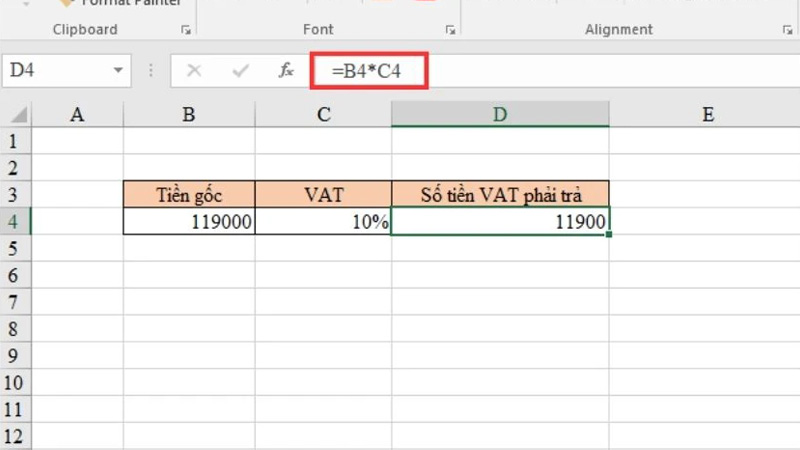
Công thức đơn giản là lấy tổng số nhân với tỷ lệ phần trăm: Giá trị = Tổng số × Phần trăm. Áp dụng vào ví dụ, bạn sẽ nhanh chóng biết được số tiền thuế cần thanh toán, giúp kiểm soát chi tiêu chính xác hơn.
Ví dụ 2
Ví dụ, bạn mua một con gấu bông với giá 319.000 đồng, mức giảm giá 12% so với giá ban đầu. Để tìm ra giá gốc, bạn không chỉ đơn giản lấy giá đã giảm chia cho tỷ lệ phần trăm giảm, mà phải lấy số tiền đã thanh toán chia cho phần trăm còn lại (100% – 12% = 88%).
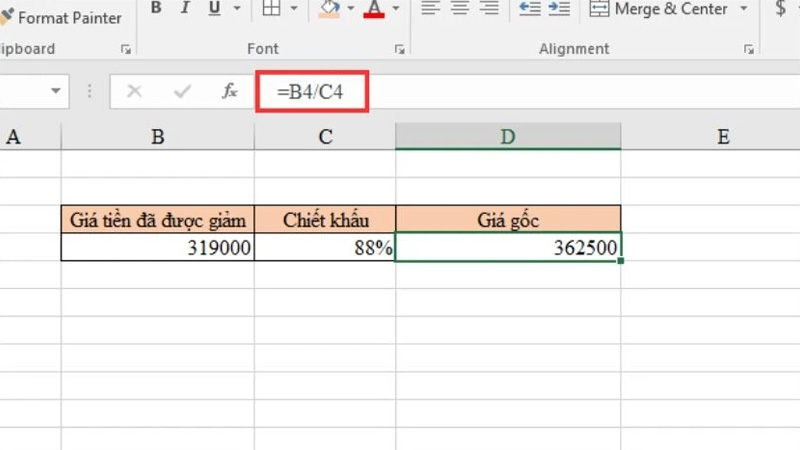
Công thức áp dụng là: Giá gốc = Số tiền / Phần trăm còn lại. Với công thức này, bạn có thể dễ dàng xác định giá trị ban đầu của sản phẩm là bao nhiêu, từ đó đánh giá chính xác mức chiết khấu và đưa ra quyết định mua sắm hợp lý.
Một số lưu ý khi sử dụng hàm tính % trong Excel
Trước hết, bạn cần phân biệt rõ giữa định dạng phần trăm và giá trị thực tế. Trong Excel, khi bạn nhập một con số rồi chọn định dạng Percentage, phần mềm sẽ tự động nhân giá trị đó với 100 và thêm ký hiệu %. Ví dụ, nếu bạn nhập 0,2 và định dạng dưới dạng phần trăm, Excel sẽ hiển thị 20%, nhưng nếu bạn nhập 20 rồi định dạng là phần trăm, kết quả sẽ thành 2000%. Do đó, hãy luôn nhập đúng giá trị trước khi chuyển sang định dạng phần trăm để tránh hiểu nhầm kết quả.
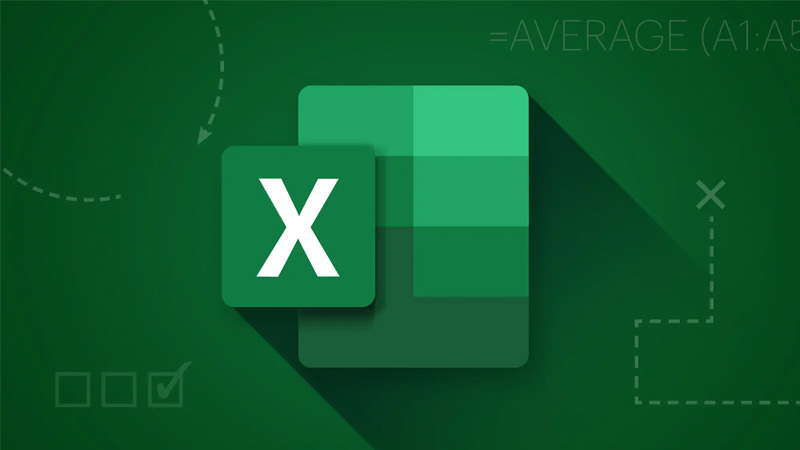
Thứ hai, hãy cẩn thận khi sử dụng các công thức có chia cho mẫu số. Trong một số trường hợp, nếu mẫu số là 0 hoặc ô đó trống, Excel sẽ trả về lỗi #DIV/0!. Để khắc phục tình trạng này, bạn có thể kết hợp thêm hàm IF để kiểm tra điều kiện trước khi thực hiện phép chia.
Một lưu ý nữa là khi sao chép công thức tính phần trăm trong các ô liên tiếp, hãy sử dụng đúng loại tham chiếu. Nếu bạn cần giữ nguyên một giá trị mẫu số hoặc tổng cố định, hãy dùng tham chiếu tuyệt đối (ví dụ: $B$2) để đảm bảo kết quả không bị thay đổi sai lệch khi kéo công thức xuống các dòng khác.
Kết luận
Tóm lại, hàm tính % trong Excel là công cụ thiết yếu giúp bạn phân tích, so sánh và trình bày dữ liệu một cách hiệu quả và trực quan. Việc nắm vững các công thức và cách định dạng phần trăm không chỉ giúp tiết kiệm thời gian mà còn nâng cao độ chính xác trong quá trình xử lý thông tin. Dù bạn đang theo dõi tiến độ công việc, tính chiết khấu, hay phân tích sự thay đổi giữa các giai đoạn, việc sử dụng đúng hàm và công thức phần trăm sẽ mang lại kết quả rõ ràng, chính xác và dễ hiểu hơn trong mọi báo cáo.
Xem thêm:
- 3 cách chuyển từ Excel sang PDF miễn phí cực nhanh, cực chuẩn
- Top 5+ công cụ AI tạo công thức Excel chuẩn nhất

Thời Sự
Dự báo thời tiết 6/7/2025: Miền Bắc có nắng nóng, Hà Nội đến 35 độ
Th7
Video
I want to visit this doctor everyday😭😩🤍#thebestthing #zhanglinghe #hesuye #iqiyi #romance
Th7
Video
Le rappeur belgo-marocain Dystinct a enflammé les rues de King’s Cross lors d’un concert gratuit organisé par le DJ londonien DJ AG.
Th7
Video
Cách làm CANH ĐẦU CÁ BỚP vị ngon hài hòa, đưa cơm khó cưỡng | MÓN NGON MỖI NGÀY
Th7
Video
Sơn Nguyên Chiếc – Bọc Da Mới Nội Thất | Honda CRV 2013
Th7
Thời Sự
Bắt giang hồ cộm cán Hạnh ‘Sự’, đàn em một thời của Năm Cam
Th7
Video
NEW DJ MIXER by SLV INDIA Scratch 3i | 3 Channel Mixer with Mic and Headphone I/O
Th7
Video
LocomaxTv Bolivia Anime Junio 2025
Th7
Video
Cách làm VỊT OM NƯỚC TƯƠNG hương đậm đà-vị vấn vương | MÓN NGON MỖI NGÀY
Th7
Video
Bí Ẩn Dòng Năng Lượng Vô Hình Chảy Vào Vùng Trán Và Đầu Của Mỗi Người
Th7
Giải Trí
Chợ đêm sầm uất bậc nhất ở Gia Lai, là thiên đường ẩm thực du khách nào cũng mê tít
Th7
Giải Trí
Chưa kịp hết hot với Bích Phương, Tăng Duy Tân bất ngờ phát ngôn ‘lạ’
Th7
Video
He shouldn’t have ignored her… 😰 #anime #shorts
Th7
Video
Đừng Rung Động Vì Anh – Tập 17 Thuyết Minh
Th7
Video
Cách làm CHẢ KHOANH HÀNH TÂY làm cực dễ mà ngon ngất ngây | MÓN NGON MỖI NGÀY
Th7
Video
Điên phê Tiểu sư thúc: Ngũ hành của nàng thiếu đạo đức, tập 4
Th7
Thể Thao
11 cầu thủ chuyền bóng xuất sắc nhất lịch sử bóng đá
Th7
Công Nghệ
Cách đơn giản để xóa ảnh và video đã tải lên ứng dụng Google Maps
Th7
Thời Sự
Cô gái không trả lại tiền cho người chuyển khoản nhầm đối diện mức phạt nào?
Th7
Thể Thao
Tuyển nữ Việt Nam thắng 4-0, giành vé dự VCK Asian Cup 2026
Th7
Video
Vụ Sao Nam Vương Tinh Bị Lừa Sang Thái Lan Đóng Phim – Cuộc Giải Cứu Gay Cấn | Kỳ Án Có Thật
Th7
Video
Thư Quyển Nhất Mộng Tập 3 Thuyết minh
Th7
Video
Cách làm HOÀNH THÁNH HOA HỒNG thơm ngon giòn rụm, rộn ràng căn bếp | MÓN NGON MỖI NGÀY
Th7
Video
Luyện Khí Mười Vạn Năm Tập 100 Thuyết Minh
Th7
Thể Thao
‘Messi Đức’ phải nghỉ đấu bao lâu sau chấn thương kinh hoàng ở FIFA Club World Cup 2025?
Th7
Công Nghệ
Bộ Công an vừa phát đi cảnh báo mới
Th7
Thời Sự
Giả danh công an, điện lực: Gọi nhầm người thật, kẻ gian chạy mất hút
Th7
Thời Sự
Dù lỡ thi trượt lớp 10, cuộc đời còn nhiều hướng đi
Th7
Video
Nghe nhạc thư giãn #nhacbolero #phongvothanh #dsphong #phongtg #phonghmp #nhacvang
Th7
Video
Ca nhạc : Thương em hát lý duyện tình (THVL4 – 05/07/2025)
Th7
Video
Cách làm BÁNH TRỨNG PHÔ MAI RAU CỦ béo ngậy giòn thơm, càng ăn càng thích! | MÓN NGON MỖI NGÀY
Th7
Video
Mục Thần Ký | Tập 12
Th7
Thể Thao
Cậu bé Paraguay nghèo khó và bản hợp đồng đặc biệt với MU
Th7
Thời Sự
Bất đồng lời khai về ‘trùm cuối’ vụ đánh bạc 106 triệu USD ở khách sạn Pullman
Th7
Thời Sự
Công bố điểm thi vào lớp 10 Hà Nội năm 2025
Th7
Video
[MUSIC] Tổng hợp các nhạc Trung cực hay mà bạn nên nghe 1 lần💐
Th7
Video
Tân Tiếu Ngạo Giang Hồ – Tập 2 _ Phim Truyền Hình Trung Quốc _ Phim Hành Động, võ thuật Cổ trang
Th7
Video
Cách làm SÚP THANH CUA HẠT CHIA ấm nóng ngọt ngào không thể bỏ lỡ | MÓN NGON MỖI NGÀY
Th7
Video
🔥🚗Bảo Dưỡng Siêu Xe Mclaren 650S | Được Thực Hiện Bởi Đội Ngũ Kaizen🔥🚗
Th7
Thời Sự
Việt Nam luôn coi trọng và nỗ lực thực hiện các cam kết quốc tế về quyền con người
Th7
Thời Sự
Hà Nội công bố điểm chuẩn lớp 10 công lập năm 2025
Th7
Video
“เปรียว” ได้เจอ “เฉินเจ๋อหยวน” แล้วค่ะ Recap! งาน iQIYI Starship Meet and Greet ฟินเว่อร์ค่ะ
Th7
Video
Câu Tâm Tập 5 Full – Loving The Lie – Vietsub
Th7
Video
Cách làm TÔM THỊT BỌC TRỨNG CÚT thơm ngon lạ miệng, ăn không biết chán | MÓN NGON MỖI NGÀY
Th7
Video
Cầu Vòng Ở Phía Chân Trời FULL Tập 7 Phim Việt Nam VTV3
Th7
Công Nghệ
10 năm trước, Qualcomm ra mắt chip Snapdragon tệ nhất lịch sử: Nóng máy, phồng pin, tụt hiệu năng, Samsung may mắn “né đạn”
Th7
Thời Sự
Ban Bí thư ra chỉ thị mới về nhân sự, tiến độ tổ chức Đại hội MTTQ Việt Nam các cấp
Th7
Thời Sự
Tặng bằng khen cho người dùng drone giải cứu 2 bé mắc kẹt giữa nước xiết
Th7
Giải Trí
Cục trưởng Xuân Bắc: ‘Không ít người đang mang các cuộc thi sắc đẹp ra bày bán’
Th7
Thời Sự
Hà Nội công bố điểm chuẩn lớp 10 trường chuyên năm 2025
Th7
Giải Trí
Bãi biển hoang sơ chưa nhiều người biết ở Thanh Hóa
Th6
Video
Mất điện thoại – ví điện tử của bạn đang gặp nguy cơ gì
Th7
Giải Trí
Đại nhạc hội ‘Sea The Soul’ bùng nổ ở Vlasta – Sầm Sơn
Th6
Thời Sự
Chủ tịch Quốc hội: Kỳ họp thứ 9 là dấu mốc quan trọng trong lịch sử
Th6
Video
Các Cầu Thủ Bayern Munich ăn Mừng Chiếc Đĩa Bạc Bundesliga Năm thứ 8
Th6
Thời Sự
Đề thi môn Hóa học thi tốt nghiệp THPT năm 2025
Th6
Công Nghệ
Hướng dẫn cách tự tạo theme cho điện thoại Samsung đơn giản cá nhân hóa giao diện cực đẹp
Th6
Thời Sự
4 điểm mới trong đợt sáp nhập tỉnh thành năm 2025
Th6